U盘安装萝卜家园win10系统教程|萝卜家园win10系统用U盘怎么装
发布时间:2017-10-26 19:46:05 浏览数: 小编:jiwei
当我们的系统遇到了重大的问题,比如开机重复出现蓝屏的状况,或者开机整个屏幕都是黑色的,也就是无法顺利进入到系统桌面的状况,这时候我们就得需要使用U盘重装系统的方法来进行系统重装,有用户在系统族下载了萝卜家园win10专业版系统,但是不晓得怎么安装,下面小编就跟大家介绍下萝卜家园win10系统使用U盘安装的方法。
相关教程:萝卜家园ghost win10系统安装方法
一、操作准备
1、操作系统下载
2、4G容量以上U盘,制作成U盘启动盘,参考方法:如何使用U盘制作工具制作U盘启动
3、备份转移C盘和桌面重要文件,由于无法进入桌面,所以用U盘进入pe系统后,将文件拷贝到U盘中。
二、萝卜家园win10系统U盘安装步骤
1、下载萝卜家园win10系统iso包到C盘之外的分区,右键解压出来
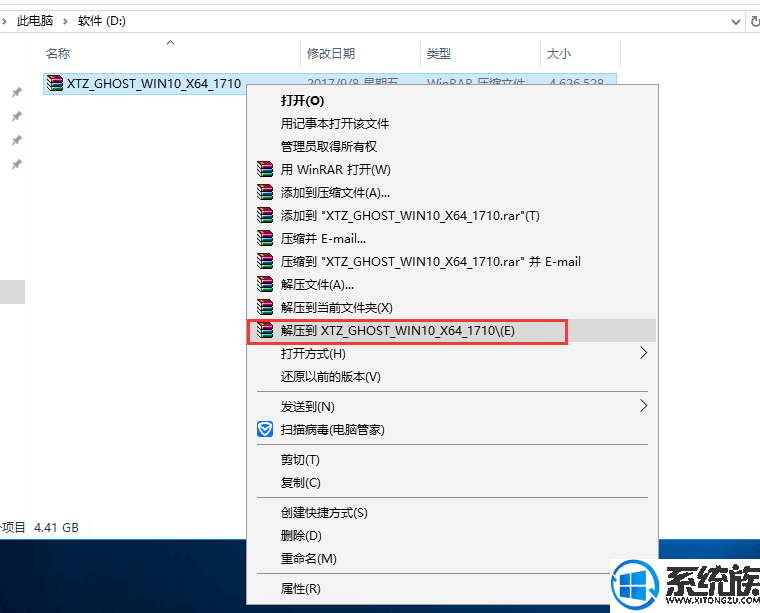
2、打开解压后的文件夹,找到WIN10.GHO文件,然后将其复制到已经制作好的U盘启动盘中。
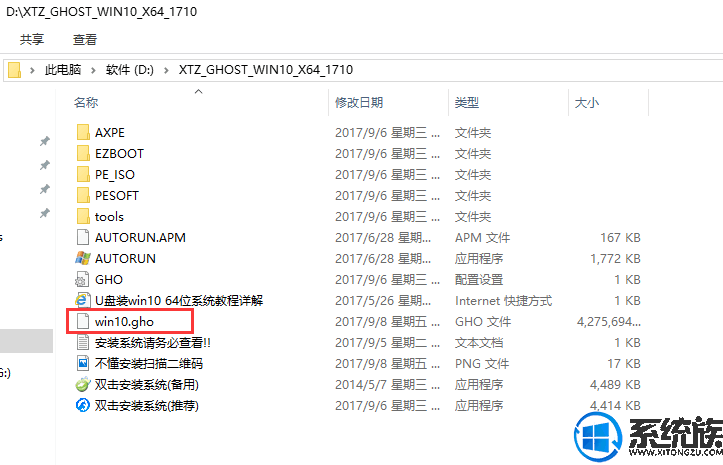
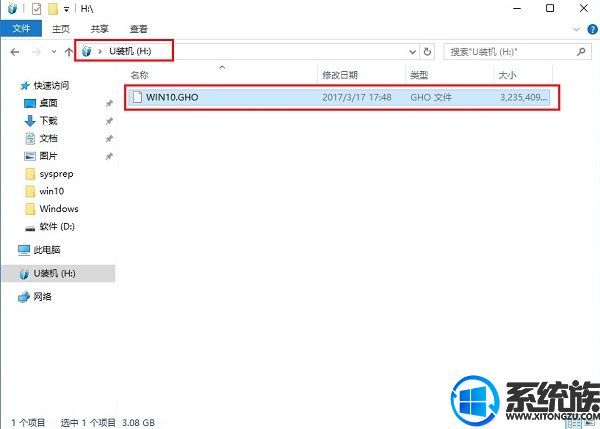
3、把启动U盘插入到电脑上,按下F12/ESC等快捷键,在弹出的启动菜单中选择USB启动

4、进入U盘安装页面,选择【02】项回车运行PE系统。

5、系统自动弹出一键装机,如果没有,请点击方框中的【最快装机】,保持默认设置,选择U盘中的win10.gho文件,点击安装位置(建议C盘),确定。

6、在这个界面执行萝卜家园win10系统的解压操作。

7、安装完成后启动进入到萝卜家园win10系统桌面,可以立即使用,无需重启电脑

相关教程:萝卜家园ghost win10系统安装方法
一、操作准备
1、操作系统下载
2、4G容量以上U盘,制作成U盘启动盘,参考方法:如何使用U盘制作工具制作U盘启动
3、备份转移C盘和桌面重要文件,由于无法进入桌面,所以用U盘进入pe系统后,将文件拷贝到U盘中。
二、萝卜家园win10系统U盘安装步骤
1、下载萝卜家园win10系统iso包到C盘之外的分区,右键解压出来
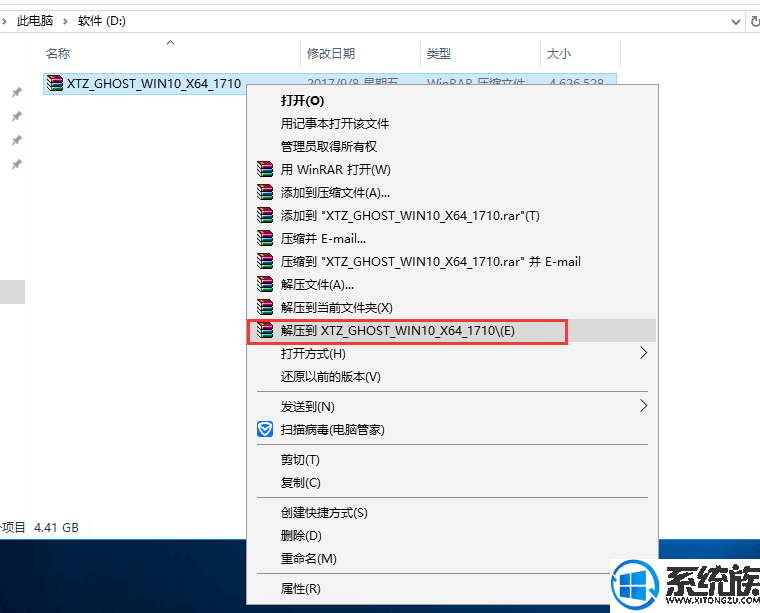
2、打开解压后的文件夹,找到WIN10.GHO文件,然后将其复制到已经制作好的U盘启动盘中。
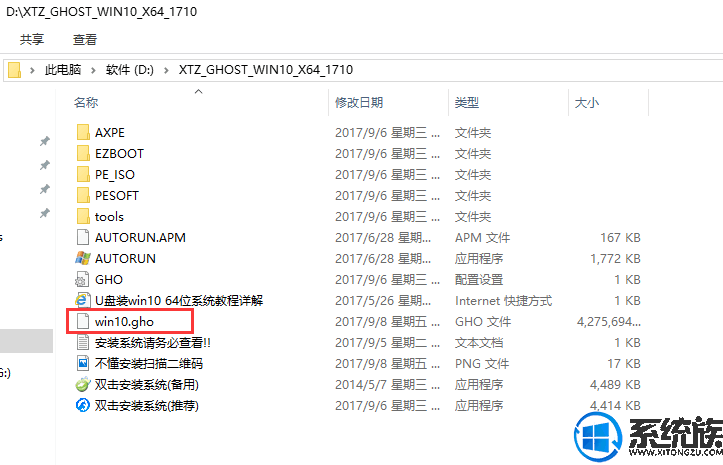
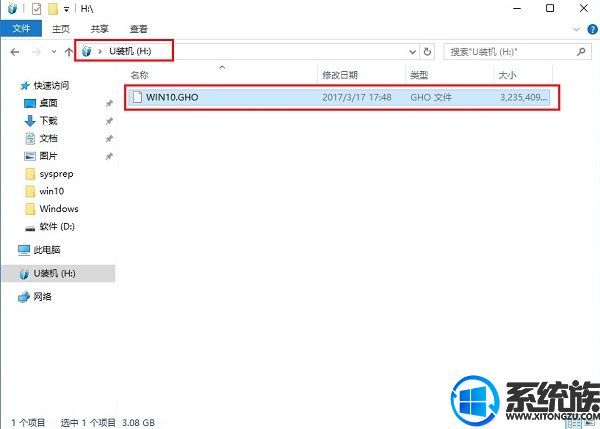
3、把启动U盘插入到电脑上,按下F12/ESC等快捷键,在弹出的启动菜单中选择USB启动

4、进入U盘安装页面,选择【02】项回车运行PE系统。

5、系统自动弹出一键装机,如果没有,请点击方框中的【最快装机】,保持默认设置,选择U盘中的win10.gho文件,点击安装位置(建议C盘),确定。

6、在这个界面执行萝卜家园win10系统的解压操作。

7、安装完成后启动进入到萝卜家园win10系统桌面,可以立即使用,无需重启电脑

至此萝卜家园win10系统安装完毕,操作步骤比较繁琐,但是只要参照小编的方法一步步进行操作就能完成系统的重装,还不会用U盘安装的朋友不妨跟着小编的教程学习一下。



















